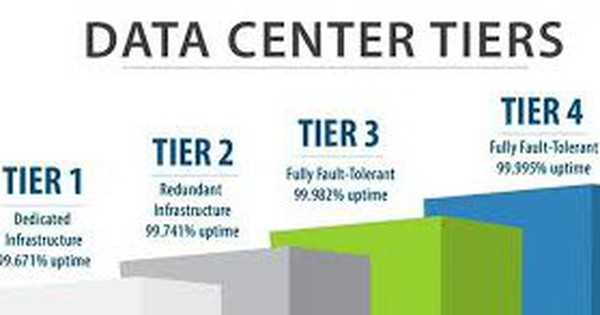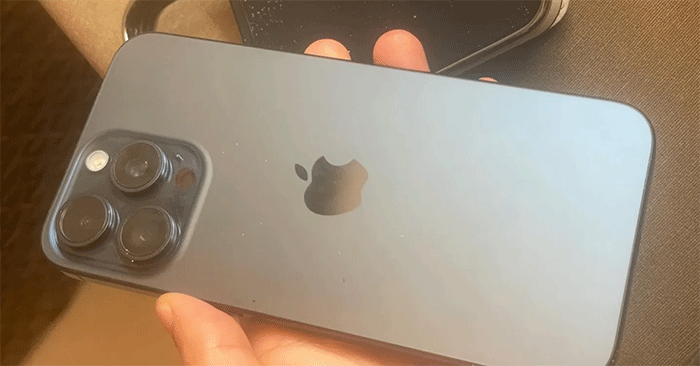当用户无法访问Internet时,DNS服务器没有响应错误是一个常见的问题。当发生此错误时,您的浏览器将无法访问任何网站。那么,错误的原因是什么以及如何解决呢?让我们通过下面的文章来找出TipsMake。
什么是DNS服务器没有响应错误?
DNS服务器没有响应错误是一条常见的错误消息,当您的浏览器无法连接到DNS(域名系统)服务器时,会发生。 DNS充当Internet的“电话簿”,将域名转化为计算机可以理解的IP地址。当该服务器不响应时,您将无法访问任何网站。
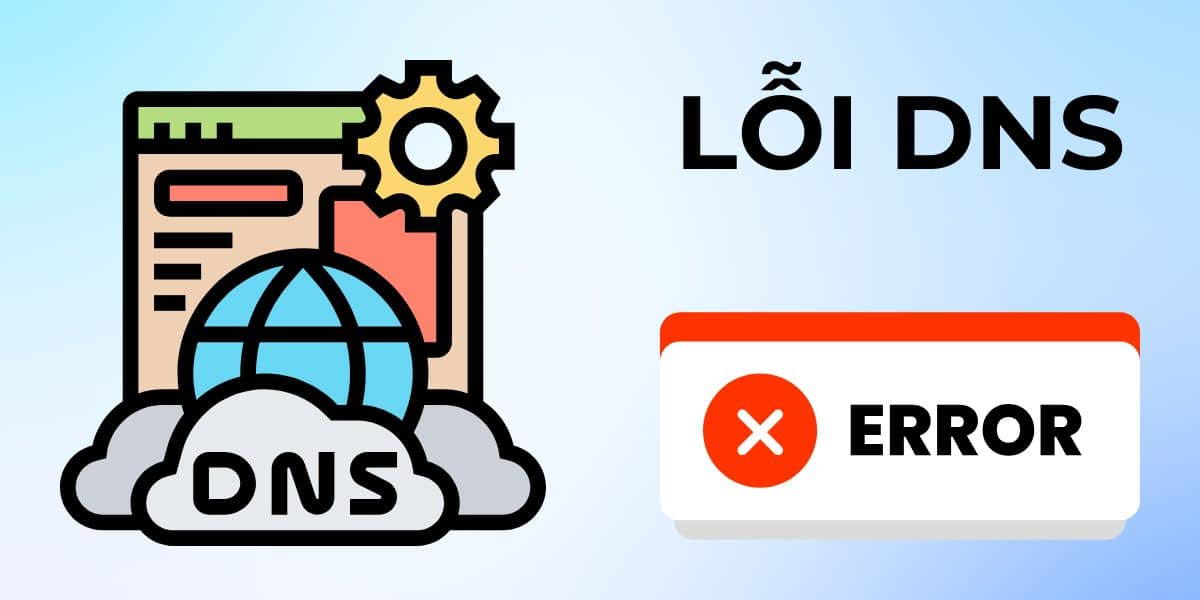
什么是DNS服务器没有响应错误?
当您遇到此错误时,屏幕通常会显示消息“ DNS服务器不响应”。此错误可能是由许多不同的因素引起的,从网络问题,设备上的不正确配置到Internet服务提供商的问题。
DNS服务器的原因没有响应错误
当浏览器报告错误DNS服务器未响应时,这意味着该设备很难找到与网站域名相对应的IP地址。这个问题可能来自许多原因,例如:不稳定的网络信号,用户计算机上的不正确DNS配置或旧浏览器;对于更复杂的原因,例如与网卡或路由器相关的硬件错误,防病毒软件或防火墙会干扰连接,甚至是DNS服务器本身的问题。
为了解决问题,用户应从基本步骤开始,例如重新启动设备,尝试其他浏览器或清除DNS缓存。如果这些措施不起作用,则可能需要更改DNS服务器或彻底检查网络设置以恢复连接性。
如何修复DNS服务器无法有效响应错误
您可以尝试修复DNS服务器的一些内容没有响应错误。
更改网络地址
更改DNS地址可以修复与DNS服务器相关的错误。以下是:
打开控制面板>网络和互联网>网络和共享中心。
选择更改适配器设置,在您使用的网络上右键单击(Wi-Fi或以太网),然后选择属性。
选择Internet协议版本4(TCP/IPV4)>属性。
tick使用以下DNS服务器地址,然后输入DNS地址:
- 首选DNS:8.8.8.8
- 替代DNS:8.8.4.4
单击确定并重新启动计算机。
重置DNS
重置DNS也是解决此错误的有效方法。有时,计算机上的DNS文件可能会损坏,从而导致该设备无法连接到DNS服务器。
要重置DNS,请打开具有管理特权的命令提示。键入以下命令:
ipconfig /flushdns
添加Winsock注册表
Winsock登记处是网络的重要组成部分。如果遇到错误,则可以执行以下操作:
打开运行窗口(Windows + R),键入regedit以打开注册表编辑器。
导航到钥匙:
HKEY_LOCAL_MACHINESYSTEMCURRENTCORNTROLSESERSERVICES。
备份Winsock和Winsock2右键单击它们,选择出口。
删除Winsock和Winsock2,然后重新启动计算机。
通过在注册表编辑器中选择文件>导入来重新构图以前的备份文件
重新启动系统
修复DNS服务器的最简单但最有效的方法之一不是响应错误是重新启动系统。重新启动计算机并检查错误是否仍然出现。
禁用netbios
在某些情况下,禁用NetBios可能有助于解决该问题,特别是如果您不使用家庭网络或公司连接。这样做:
打开控制面板,选择网络和互联网。
选择网络和共享中心>更改适配器设置。
右键单击您使用的网络连接并选择属性。
双击Internet协议版本4(TCP/IPv4)。
在“胜利”选项卡中选择“高级”选项卡,选择禁用NetBios,而不是TCP/IP
完成后,重新启动计算机并检查错误是否已修复。
关闭防火墙和防病毒软件
尝试暂时禁用计算机的防火墙和防病毒软件:
- 在Windows上:打开Windows Defender防火墙,然后选择。
- 在Mac上:打开系统首选项>安全与隐私>防火墙并将其关闭。
使用另一个浏览器
有时,错误可能来自您使用的Web浏览器。尝试使用其他浏览器来确定浏览器是否存在问题。如果您使用的是Chrome,请使用Firefox或Edge重试。
清除DNS缓存
- 在Windows上:打开具有管理员权限的命令提示符,然后输入命令ipconfig /flushdns。
- 在Mac上:打开终端并输入适用于您的MacOS版本的命令,例如Macos Catalina的Sudo Killall -HUP MDNSRESPONDER
更新网络驱动程序
要更新驱动程序,您可以打开设备管理器,扩展网络适配器,右键单击所使用的网络设备,然后选择“更新驱动程序”。该系统将自动为您搜索并安装最新版本。
重新启动并更新路由器
您的路由器可能会遇到临时问题并重新启动它可能会有所帮助。拔下路由器约30秒钟,然后将其插入并等待启动。
您还可以尝试检查路由器是否需要固件更新。更新固件可以帮助提高路由器的性能和连接性。
TCP/IP调整
TCP/IP设置还会影响连接到DNS服务器的能力。确保根据Internet服务提供商的要求正确配置您的设备。
转到控制面板,然后进行网络和共享中心,选择“更改适配器设置”。右键单击您使用的网络连接,选择“属性”,然后查找“ Internet协议版本4(TCP/IPV4)”进行调整。
使用安全模式
重新启动计算机并进入安全模式。然后,检查是否可以访问Internet。如果是这样,则可能会导致DNS服务器无法响应错误。
关闭所有次要连接
如果问题在于您的网络连接,请尝试将它们关闭以确保连接到DNS服务器时不会破坏系统。
您可以转到“控制面板”,选择“网络和共享中心”,然后选择“更改适配器设置”以禁用不必要的连接。
关闭Windows对等功能
要关闭此功能,请转到Control面板>网络和共享中心>高级共享设置。查找“关闭网络发现”并将其关闭。
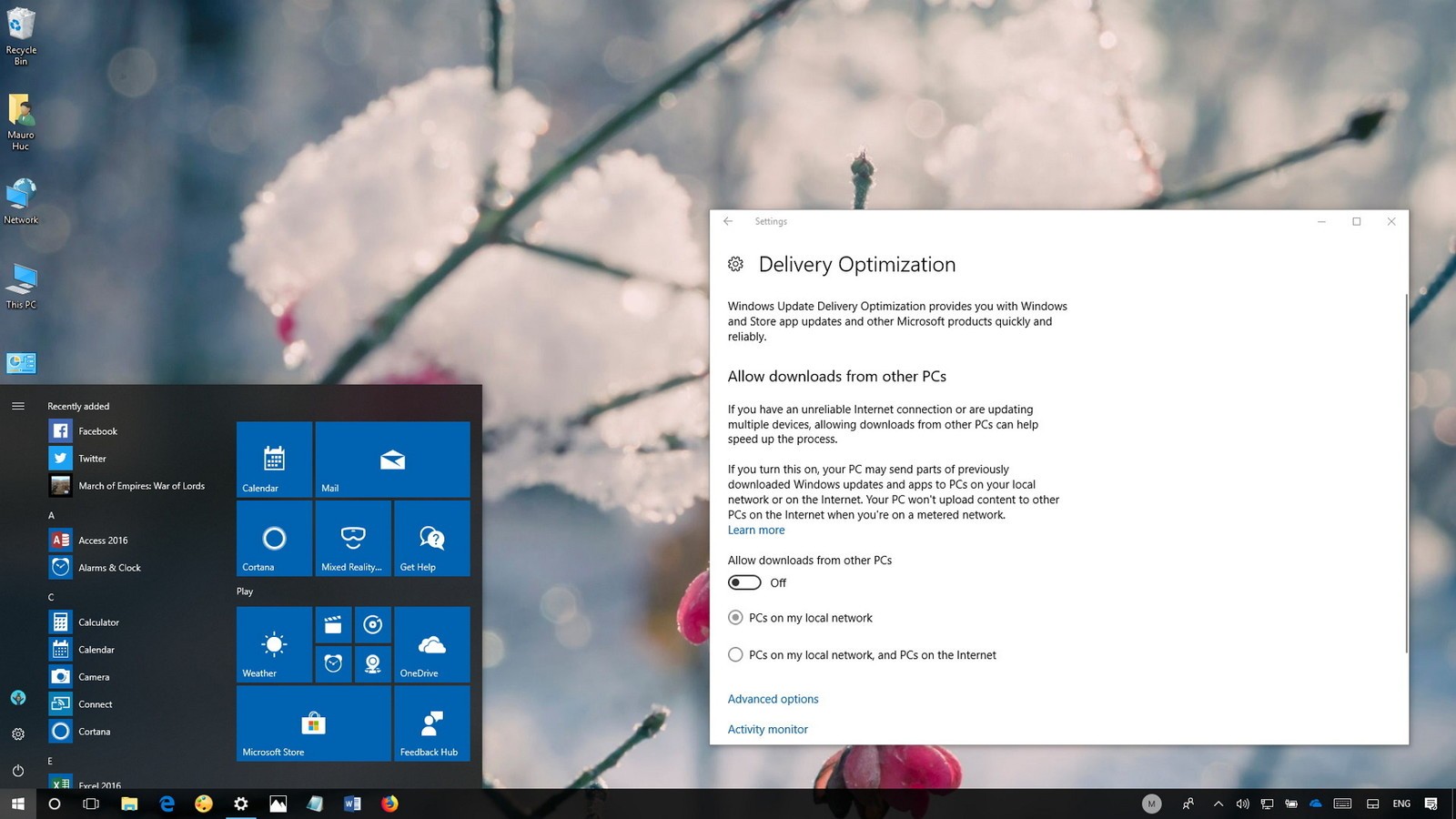
关闭Windows对等功能
连接到以太网
如果您使用的是Wi-Fi连接,请尝试连接到以太网,以查看问题是否与无线网络有关。与Wi-Fi相比,有线连接通常更稳定,更容易出现问题。
检查防病毒程序
尝试暂时禁用您的防病毒程序,看看是否可以访问Internet。如果是这样,您应该考虑更改防病毒软件设置,甚至可以切换到其他软件。
禁用虚拟wifi微型适配器
要禁用虚拟WiFi Miniport适配器,您可以访问设备管理器,查找网络适配器,右键单击虚拟WiFi微型适配器,然后选择“ Disable”。
总结
DNS服务器没有响应问题会破坏用户的在线体验。上面介绍的方法旨在帮助用户解决此错误本身。如果上述解决方案不起作用,请直接与您的互联网服务提供商联系以获取进一步的建议。